こんにちは、ちーばです。



というわけで、
今回は、ディズニーのレストランをアプリで予約する方法について解説します。
この記事をみてわかること
- ディズニーレストランの予約方法がわかる
- ディズニー公式アプリの使い方がわかる
- ディズニーレストランの情報がわかるようになる
目次
ディズニーのレストランをアプリで予約する方法
ディズニーのレストランをアプリで予約する方法ですが、
実際にやってみたところ、手軽に予約でき、人気レストランに来店することができました。
-

ディズニーランドのブルーバイユーレストランに行ってきた【メニュー・値段・予約】
続きを見る
こんな方におすすめ
- ディズニーの人気レストランに行きたい方
- デートでオシャレなレストランに行きたい方
- 予約方法がわからない方
- ディズニーでご飯を食べるのに並びたくない方
以上の方は、非常におすすめです!
以下の手順で行えば、簡単に予約できます。
ディズニーレストランのアプリ予約手順① アプリインストール
はじめに、ディズニー公式アプリをインストールします。
すでにインストールしている方は、こちらは飛ばして大丈夫です。
まずはアップルストアにいき、検索欄でディズニーと検索してください。
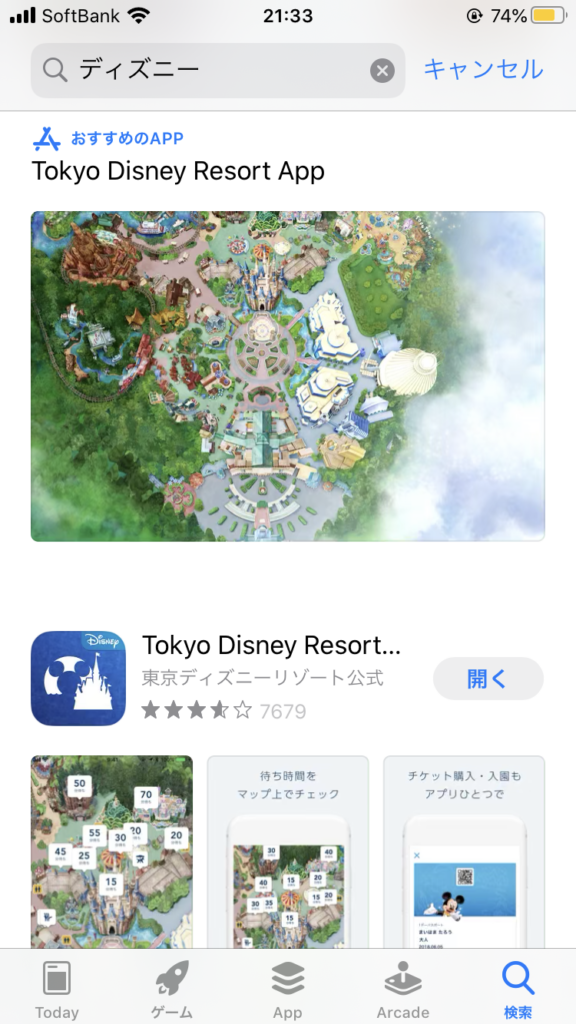
検索してディズニー公式アプリがでてきたら、インストールをします。
ディズニーレストランのアプリ予約手順② アプリ起動
続いて、アプリを起動します。
起動中はミッキーの青いシルエットが表示されています。

起動すると、雲のなかからディズニーリゾートがでてきます。
昼と夜でデザインが異なりますので、確認してみてください。


ディズニーレストランのアプリ予約手順③ ログイン or 会員登録
続いて、アカウントのログインをします。
まだアカウント登録してない方は、会員登録をしてください。
1度ログインしたら、ログイン状態が保持されるので、いちいちパスワードを入力しなくても大丈夫です。
ディズニーレストランのアプリ予約手順④ レストラン受付選択
ログインしたら、メニュー画面でナイフとフォークのアイコンをクリックして、
左側に表示されている「レストラン受付」を選択します。
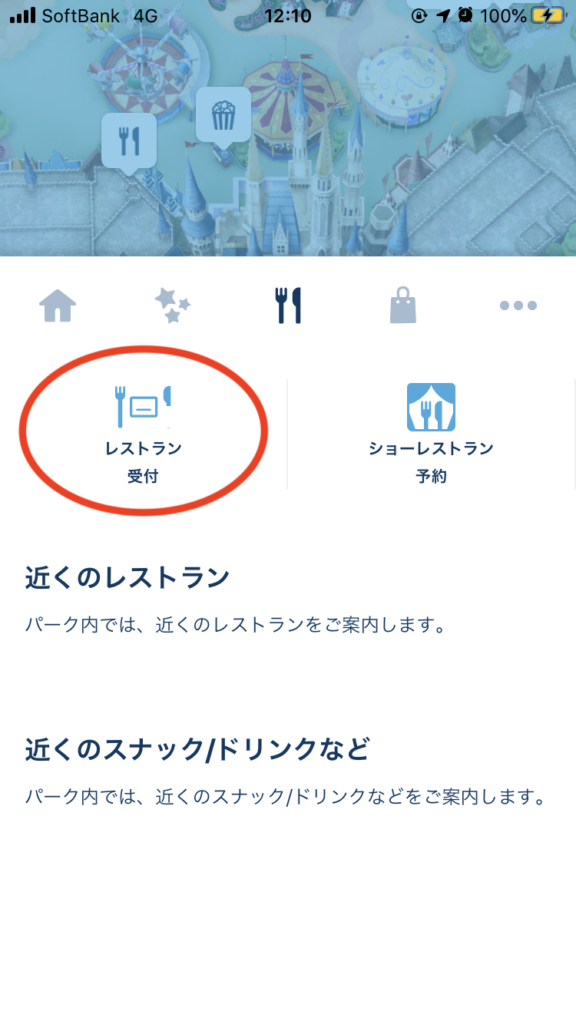
ディズニーレストランのアプリ予約手順⑤ レストラン検索
「レストラン受付」を選択したら、検索画面にいきます。
ここでは、以下の項目を指定して、空きのあるレストランを検索します。
入力する項目
- 来店する日付
- 時間帯
- 人数
- パーク・ホテル
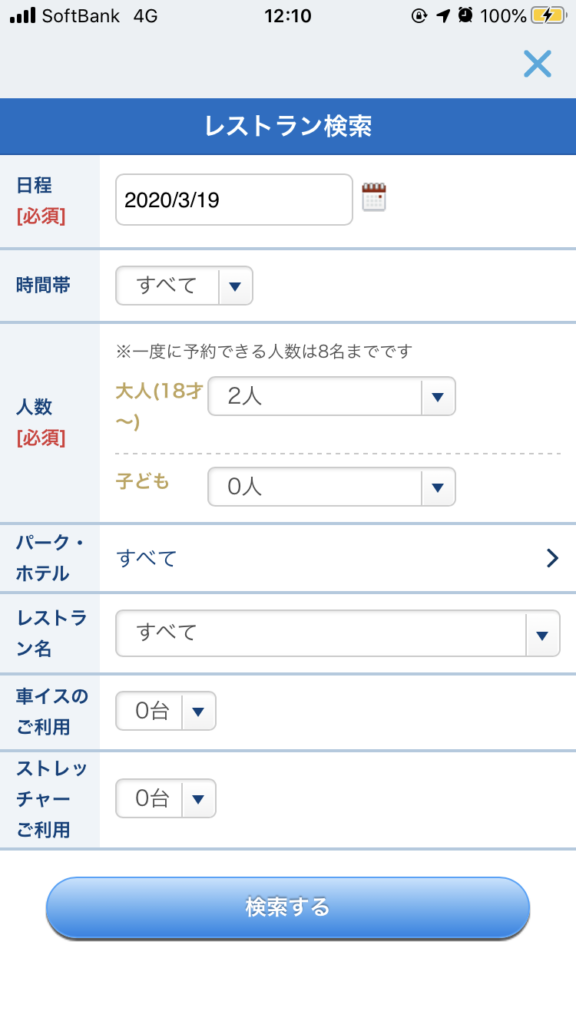
来店する日付は、予約する1ヶ月前から選択可能となります。
それ以前は予約が出来ないので気をつけてください!
パーク・ホテルに関しては、ディズニー公式ホテルのレストランも予約可能です。
ホテルミラコスタにある人気レストランも予約可能なので、ぜひ確認してみてください!
ディズニーレストランのアプリ予約手順⑥ レストラン一覧
検索画面で検索をしたら、該当するレストランが表示されます。
みなさんが行きたいレストランを選択してください。
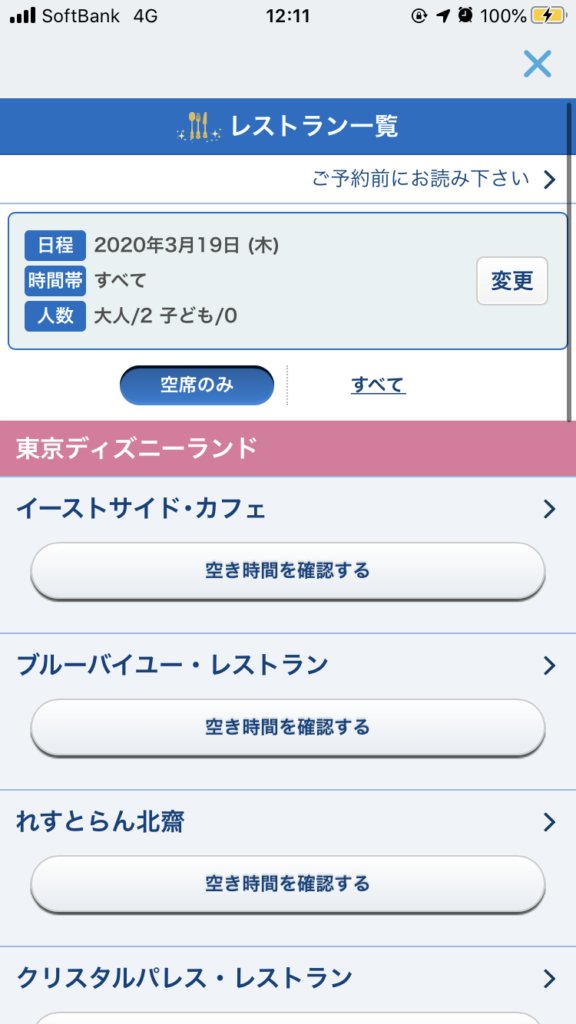
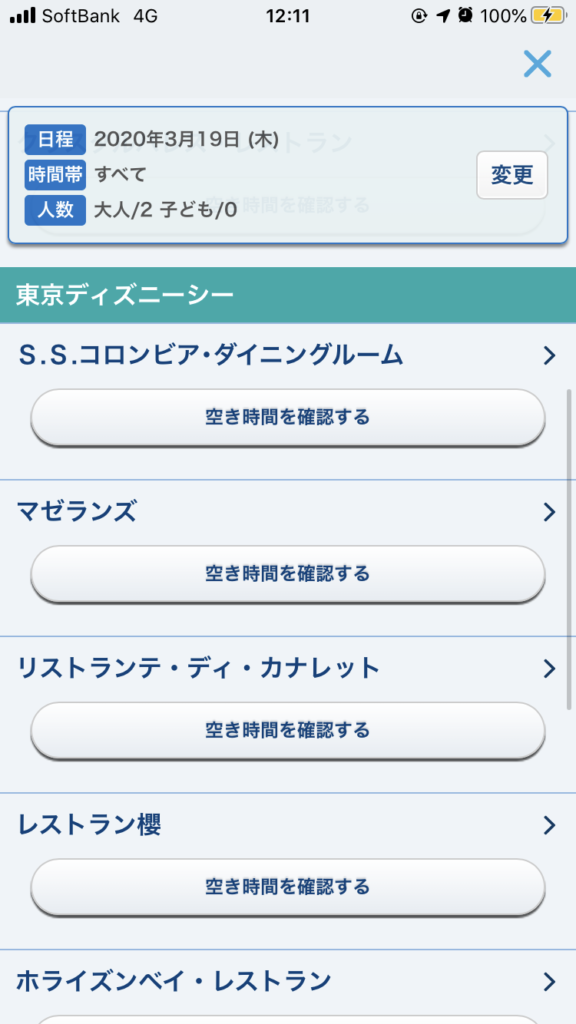
ディズニーレストランのアプリ予約手順⑦ レストラン空き状況確認
レストランを選択したら、どの時間帯が空いてるか確認できます。
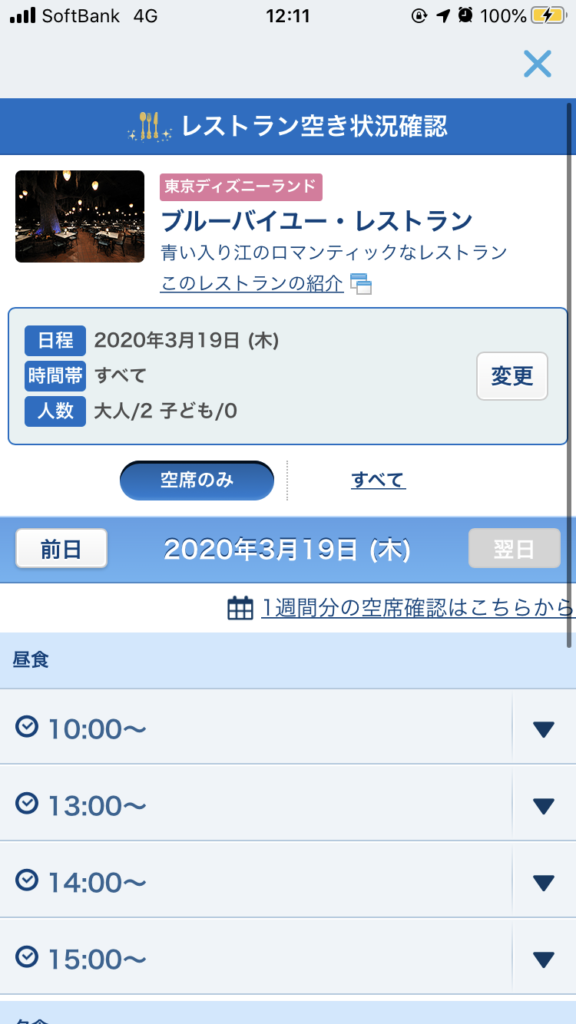
予約時間は10分単位で区切られています。
みなさんが一番都合の良い時間帯を予約してください。
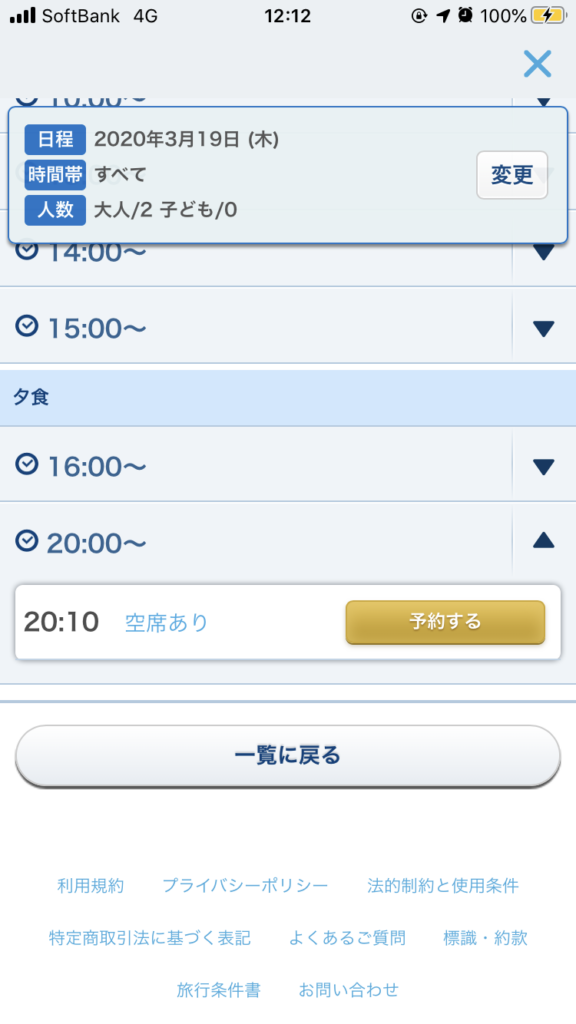
また、時間帯によって昼食と夕食に分けられてます。
昼食と夕食でメニューや値段が変わるレストランもあるので、注意してください。
ディズニーレストランのアプリ予約手順⑧ レストラン予約情報入力
続いて、レストラン予約情報の入力をします。
当日の連絡先として、電話番号と名前を入力します。
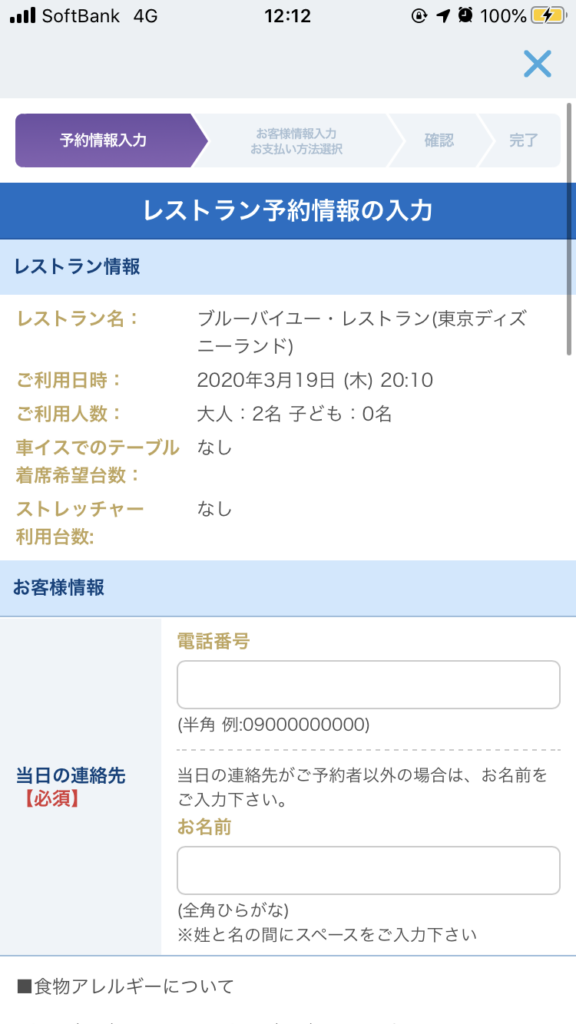
また、名前はひらがな入力で、性と名の間にスペースを入れてください!
説明を読んだらチェックをいれて、「次へ」を押します。
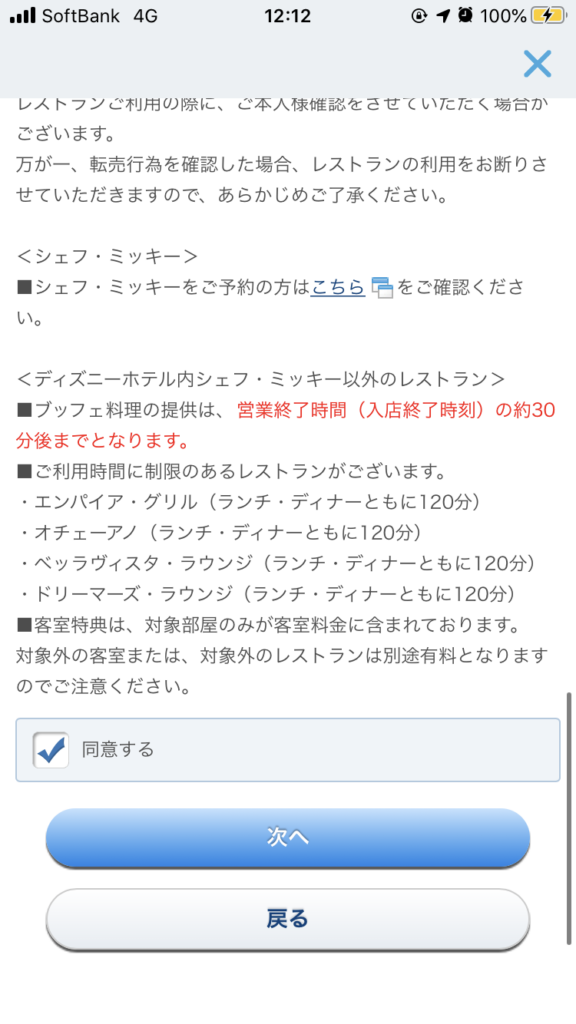
ディズニーレストランのアプリ予約手順⑨ お客様情報確認と入力
続いて、お客様情報の確認と入力をします。
予約した方以外の方がお問い合わせをする可能性がある方は、こちらに名前をひらがなで入力します。
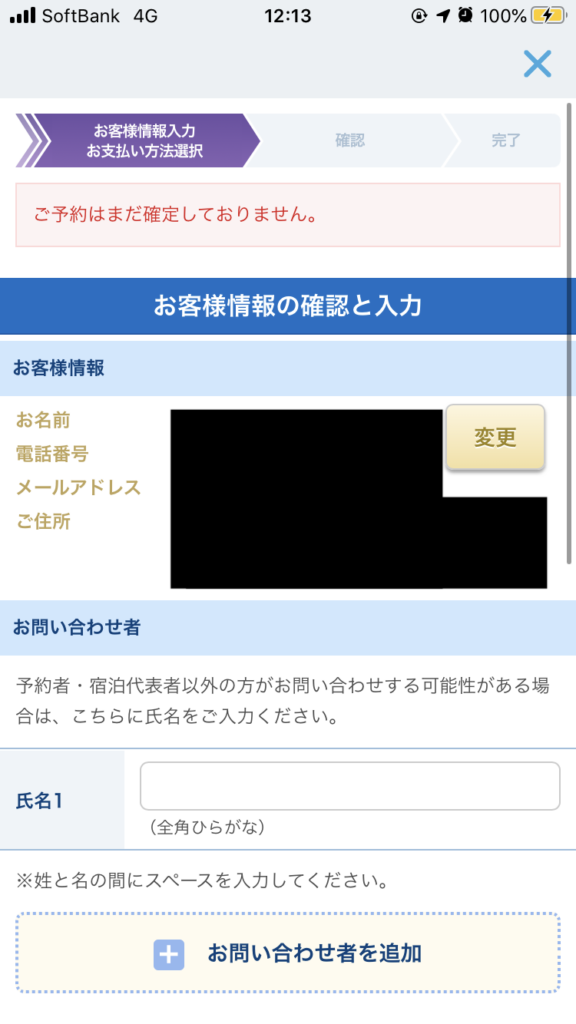
また、お支払い方法は基本的に現地決済です。
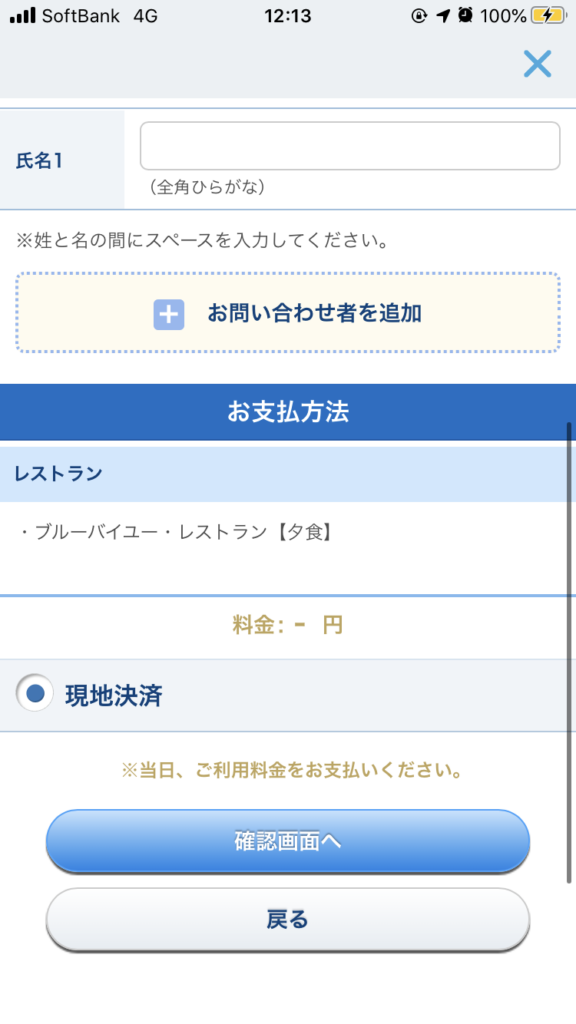
ディズニーレストランのアプリ予約手順⑩ 入力情報確認
最後に、入力情報の確認をします。
表示されている内容を確認して、間違いがなければチェックを入れて、「予約・購入を確定する」を押してください。
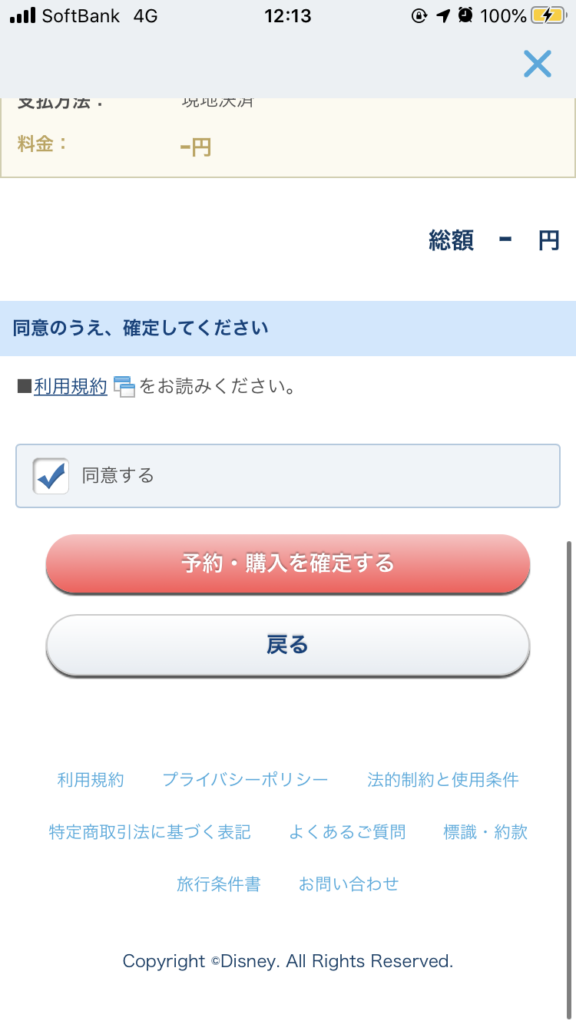
これで、レストランの予約が完了です!
まとめ
ここまで、ディズニーのレストランをアプリで予約する方法について説明してきました。
私はこのやり方で、ディズニーランドで人気な「ブルーバイユー・レストラン」を予約することができました。
非常に簡単に予約できるのでおすすめです!
ディズニーの人気レストランに行きたい方
デートでオシャレなレストランに行きたい方
予約方法がわからない方
ディズニーでご飯を食べるのに並びたくない方
以上に少しでも当てはまる方は
ぜひ、ディズニー公式アプリを使って予約してみてください!
-

ディズニーランドのブルーバイユーレストランに行ってきた【メニュー・値段・予約】
続きを見る
-

ディズニー公式アプリの使い方【機能を解説】
続きを見る

